구글 문서는 온라인에서 문서를 작성하고, 다른 사람들과 함께 협업할 수 있는 강력한 도구입니다. 로그인하는 방법부터 문서를 생성하고 공유하는 단계까지, 구글 문서 사용 방법을 지금부터 하나씩 쉽게 알아보겠습니다.
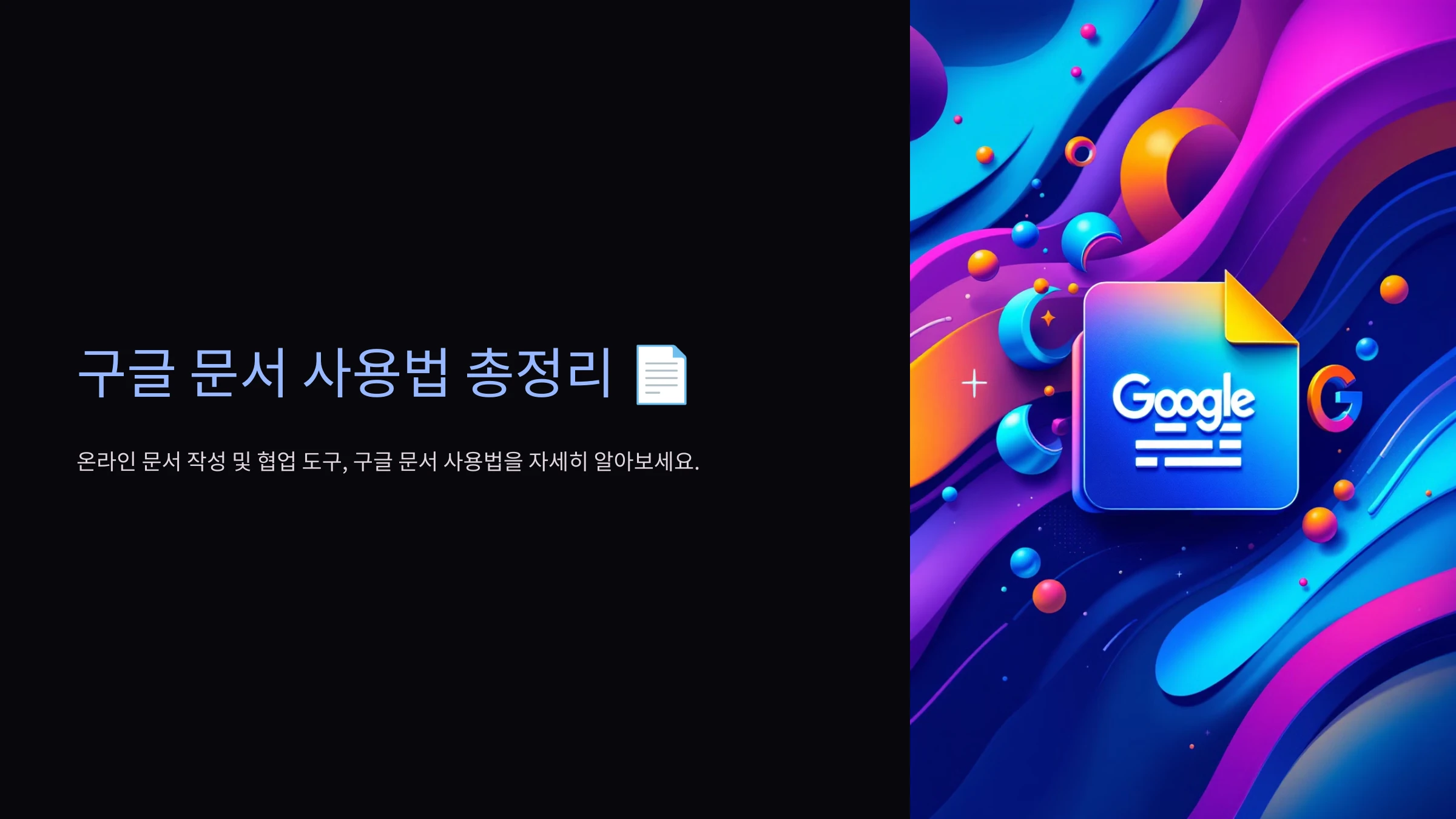
1. 시작은 간단하게: 구글 문서 로그인 🔑
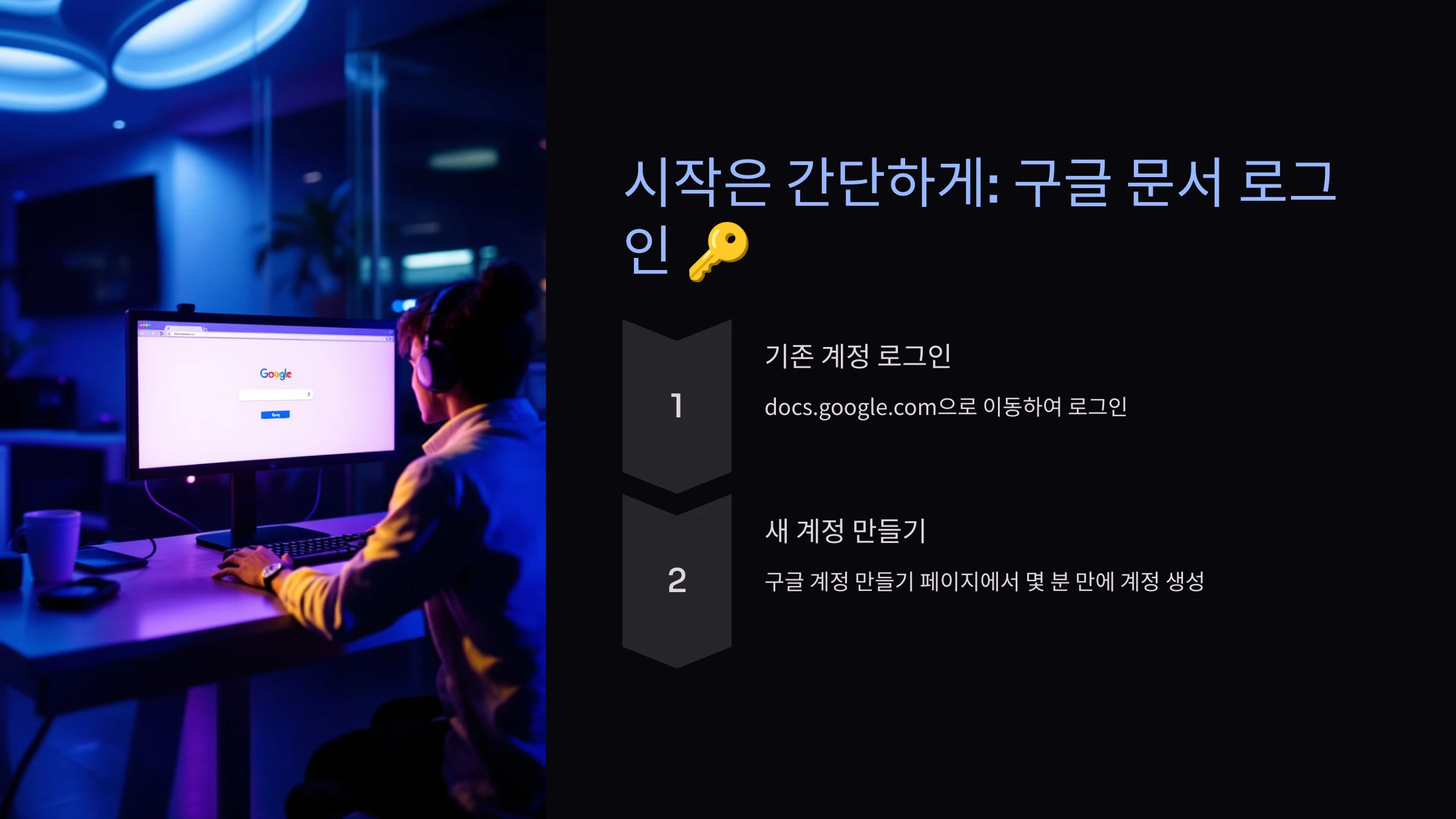
구글 문서를 시작하려면 구글 계정이 필요해요.
- 기존 계정이 있다면 docs.google.com으로 이동해 로그인하세요.
- 계정이 없다면 구글 계정 만들기 페이지에서 몇 분 만에 새 계정을 만들 수 있습니다.
이제 준비가 되었나요? 바로 문서 작업을 시작해 볼까요?
2. 문서 생성 및 편집 ✍️

새 문서 만들기
- 빈 문서를 클릭해 새로운 페이지를 열거나,
- 템플릿 갤러리에서 이력서, 회의록 등 다양한 템플릿 중에서 골라 시작할 수 있어요.
텍스트 입력과 수정
이제 자유롭게 내용을 입력해보세요. 일반 워드 프로그램처럼 타이핑하면 됩니다.
가장 좋은 점은? 자동 저장 기능 덕분에 실수로 닫아도 내용이 그대로 남아있다는 거죠!
3. 문서를 예쁘고 깔끔하게: 텍스트 서식 지정 ✨

문서가 아무리 좋아도 지저분하면 아쉽겠죠? 서식 도구를 활용하면 깔끔한 문서를 만들 수 있습니다.
글자 서식
- 글꼴 바꾸기: 다양한 폰트 중 원하는 스타일로 골라보세요.
- 강조: 굵게(B), 기울임(I), 밑줄(U) 도구로 중요한 부분을 표시해보세요.
- 색상 지정: 글자색이나 배경색을 바꿔서 주제를 더 돋보이게 할 수 있습니다.
단락 정리
- 정렬: 왼쪽, 가운데, 오른쪽으로 문단을 깔끔하게 정렬하세요.
- 줄 간격: 보기 좋은 간격으로 내용을 더 읽기 쉽게 만들 수 있습니다.
- 들여쓰기: 문단 첫 줄을 들여써서 더 체계적인 문서를 완성할 수 있어요.
4. 함께 만들어요: 협업 기능 활용 🤝
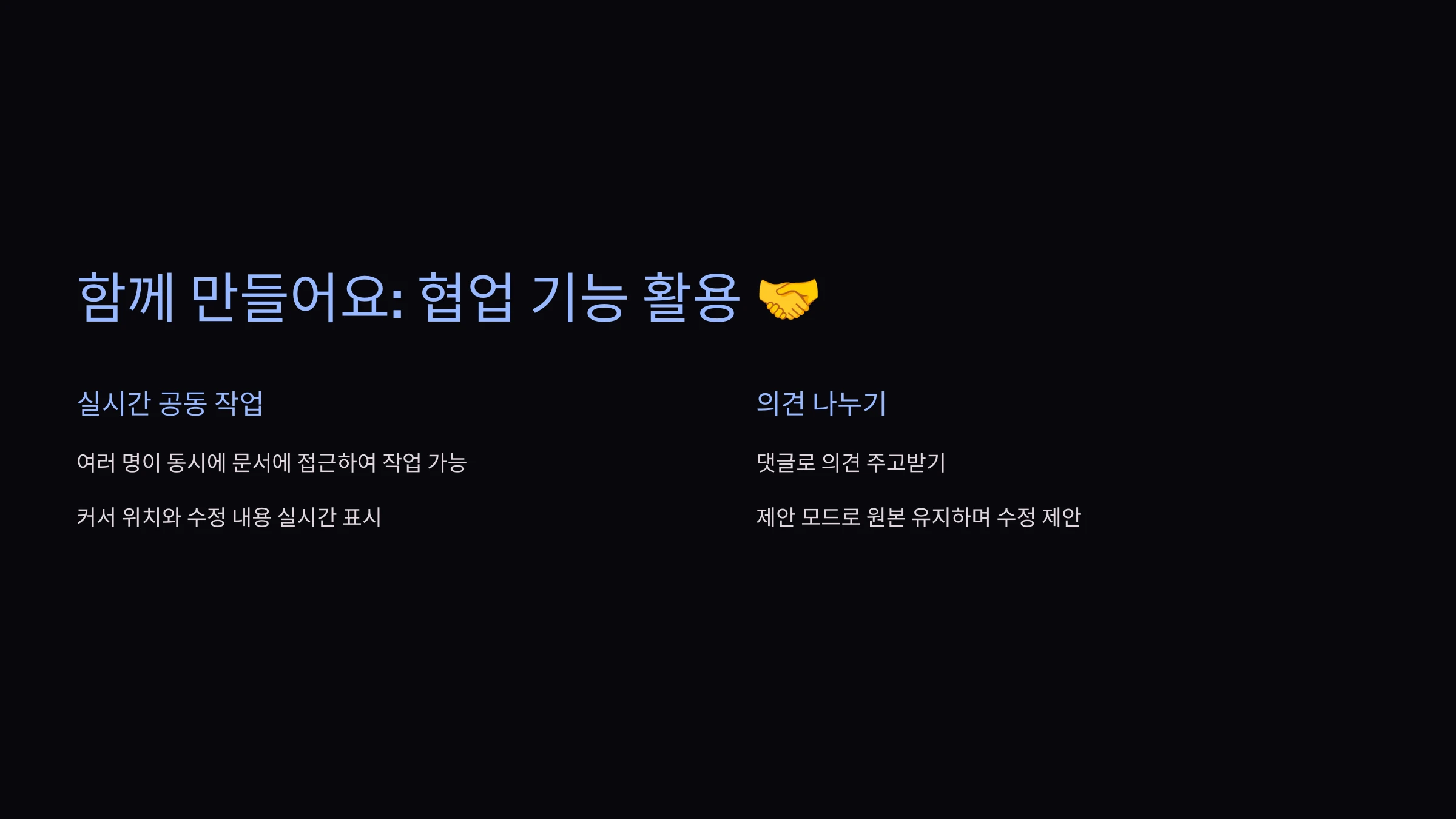
혼자만의 작업이 아니라 여러 사람이 동시에 작업할 수 있다는 것이 구글 문서의 매력입니다.
실시간 공동 작업
- 문서를 공유하면 여러 명이 동시에 문서에 접근해서 작업할 수 있어요.
- 각 사람의 커서 위치와 수정 내용이 실시간으로 표시됩니다.
의견 나누기: 댓글과 제안 모드
- 특정 부분에 댓글을 달아 의견을 주고받아 보세요.
- 수정이 필요할 때는 제안 모드를 사용하면 원본을 유지하면서 수정 제안을 할 수 있어요.
5. 문서 공유 및 내보내기 📤

다 만든 문서를 혼자만 보기 아쉽다면? 공유와 내보내기를 활용해보세요.
문서 공유하기
- 화면 우측 상단의 ‘공유’ 버튼을 클릭하면 공유할 수 있습니다.
- 상대방의 이메일을 입력하거나 링크를 생성해 공유하세요.
- 권한 설정:
- 보기: 읽기만 가능
- 댓글 작성: 댓글만 추가 가능
- 편집: 문서를 수정할 수 있음
다양한 파일 형식으로 저장
작성한 문서는 다양한 형식으로 다운로드할 수 있습니다.
- PDF 파일
- Microsoft Word (.docx)
- 일반 텍스트 (.txt)
파일 → 다운로드 메뉴를 활용해 원하는 파일 형식으로 저장해 보세요.
6. 시간 절약의 비결: 템플릿 활용 ⏱️
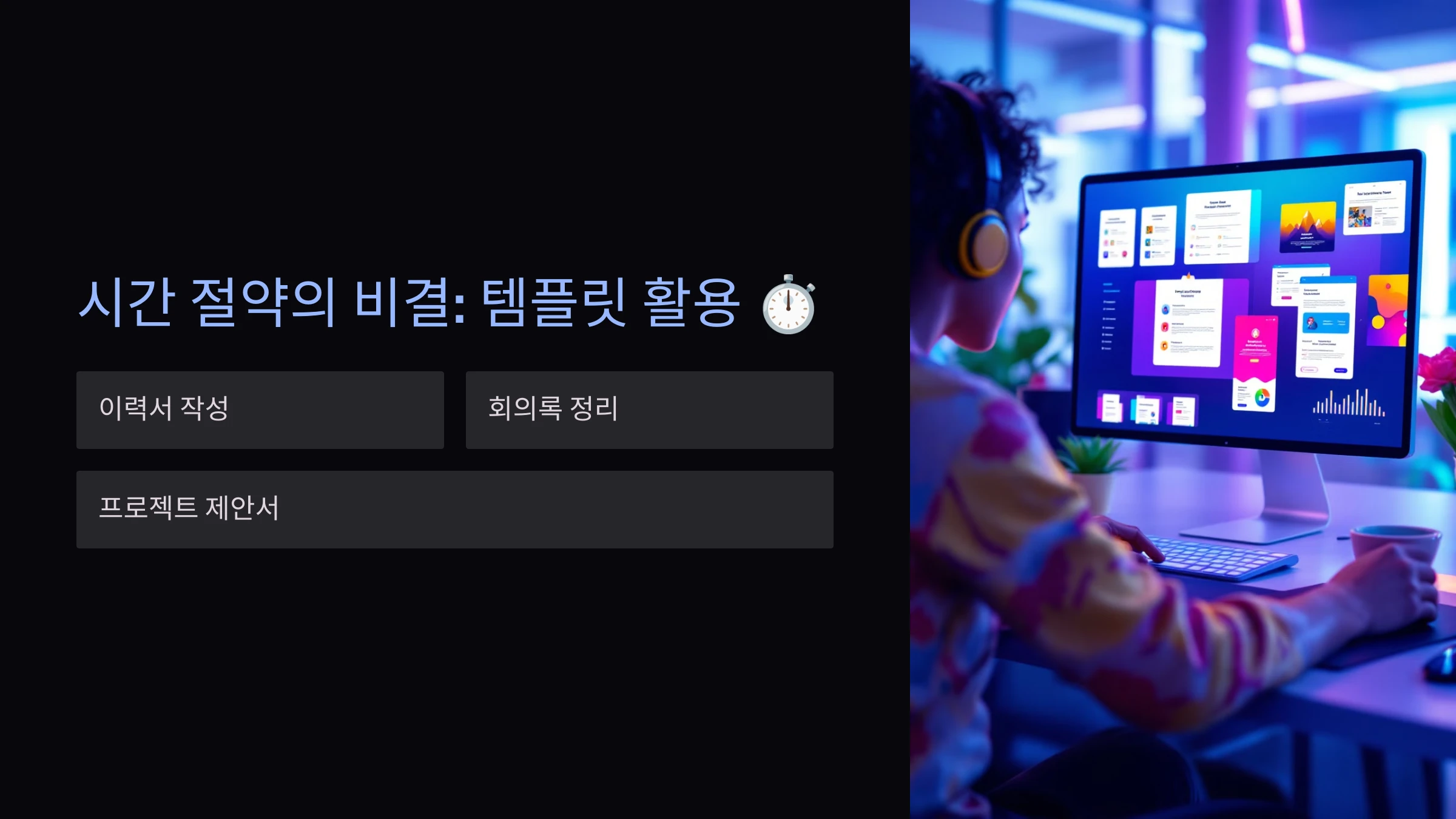
구글 문서에는 다양한 템플릿이 준비되어 있어요.
- 이력서 작성
- 회의록 정리
- 프로젝트 제안서 등
템플릿 사용 방법:
홈 화면에서 ‘템플릿 갤러리’를 클릭 → 원하는 템플릿 선택 → 내용만 수정하면 끝!
7. 작업 속도를 높여주는 단축키 꿀팁 ⌨️
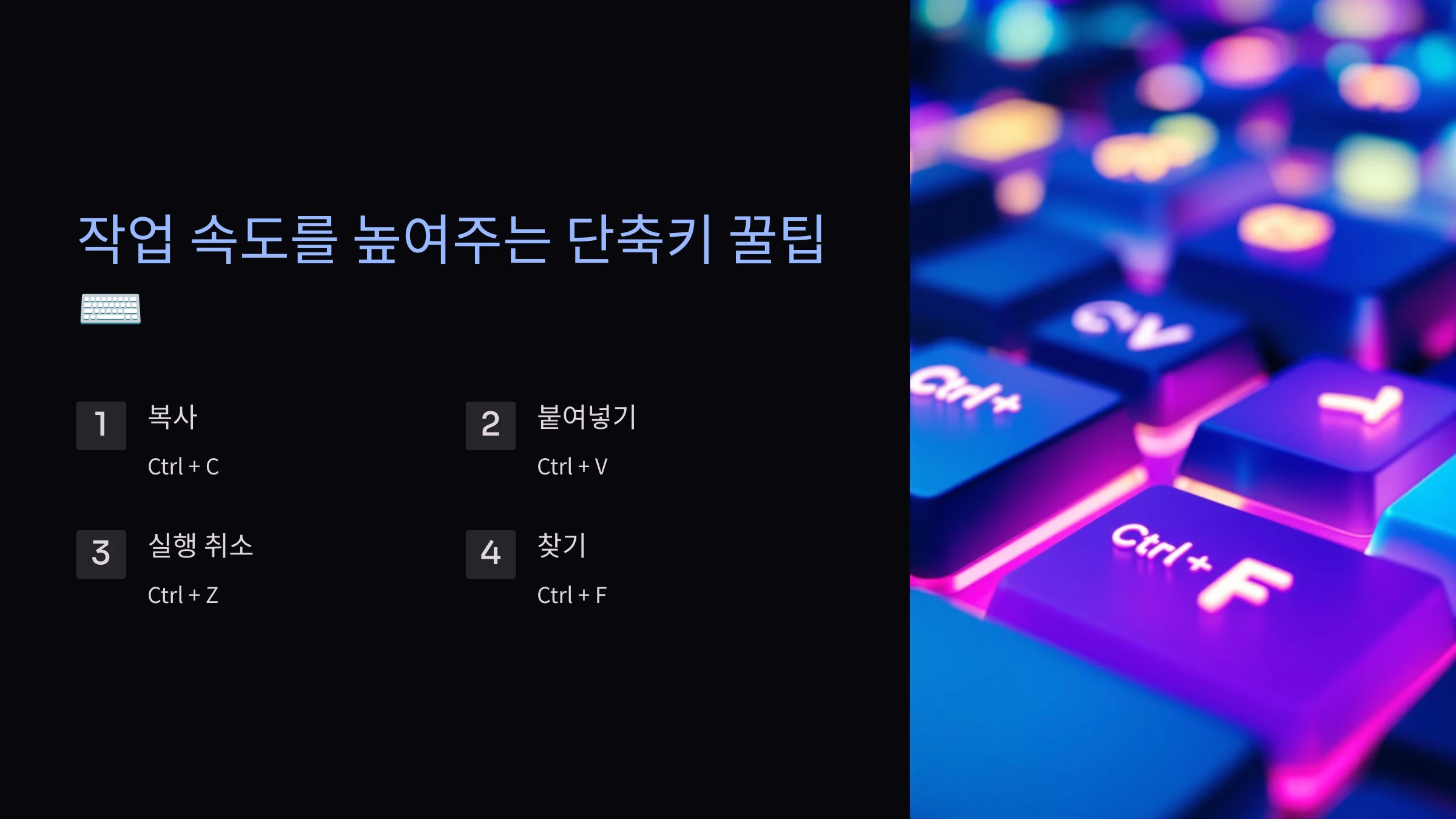
단축키만 잘 사용해도 작업 시간이 확 줄어듭니다. 자주 사용하는 단축키를 알아두세요!
- 복사: Ctrl + C
- 붙여넣기: Ctrl + V
- 실행 취소: Ctrl + Z
- 찾기: Ctrl + F
문서를 더 빠르고 효율적으로 완성할 수 있습니다.
마무리하며 🚀

구글 문서는 단순한 워드 프로세서를 넘어, 효율적인 협업과 문서 관리를 가능하게 합니다. 자동 저장, 실시간 편집, 템플릿 제공까지 다양한 기능이 있으니 꼭 활용해보세요.
이제 막 시작했더라도 걱정하지 마세요. 하나씩 따라 하다 보면 누구나 전문가처럼 구글 문서를 활용할 수 있습니다. 바로 오늘, 첫 문서를 작성해보세요!
자주 묻는 질문 (Q&A) ❓

Q1. 구글 문서를 사용하려면 꼭 구글 계정이 필요한가요?
A1. 네, 구글 문서를 사용하려면 구글 계정이 반드시 필요합니다.
Q2. 문서를 PDF로 저장할 수 있나요?
A2. 네, 파일 메뉴에서 ‘다운로드 → PDF’를 선택하면 쉽게 저장할 수 있습니다.
Q3. 다른 사람과 문서를 공유할 때 권한은 어떻게 설정하나요?
A3. ‘공유’ 버튼을 클릭하면 상대방의 권한(보기, 댓글 작성, 편집)을 설정할 수 있어요.
Q4. 문서 작성 중에 실수로 닫았는데 저장이 되었나요?
A4. 걱정하지 마세요! 구글 문서는 자동 저장 기능이 있어 작성 내용이 항상 저장됩니다.
Q5. 단축키를 더 많이 알고 싶어요. 어디서 확인할 수 있나요?
A5. 상단 메뉴에서 ‘도움말 → 단축키’를 클릭하면 모든 단축키를 확인할 수 있습니다.
지금 바로 구글 문서를 시작해보세요! 원하는 문서 작성도, 협업도 모두 가능하니까요. 😊"